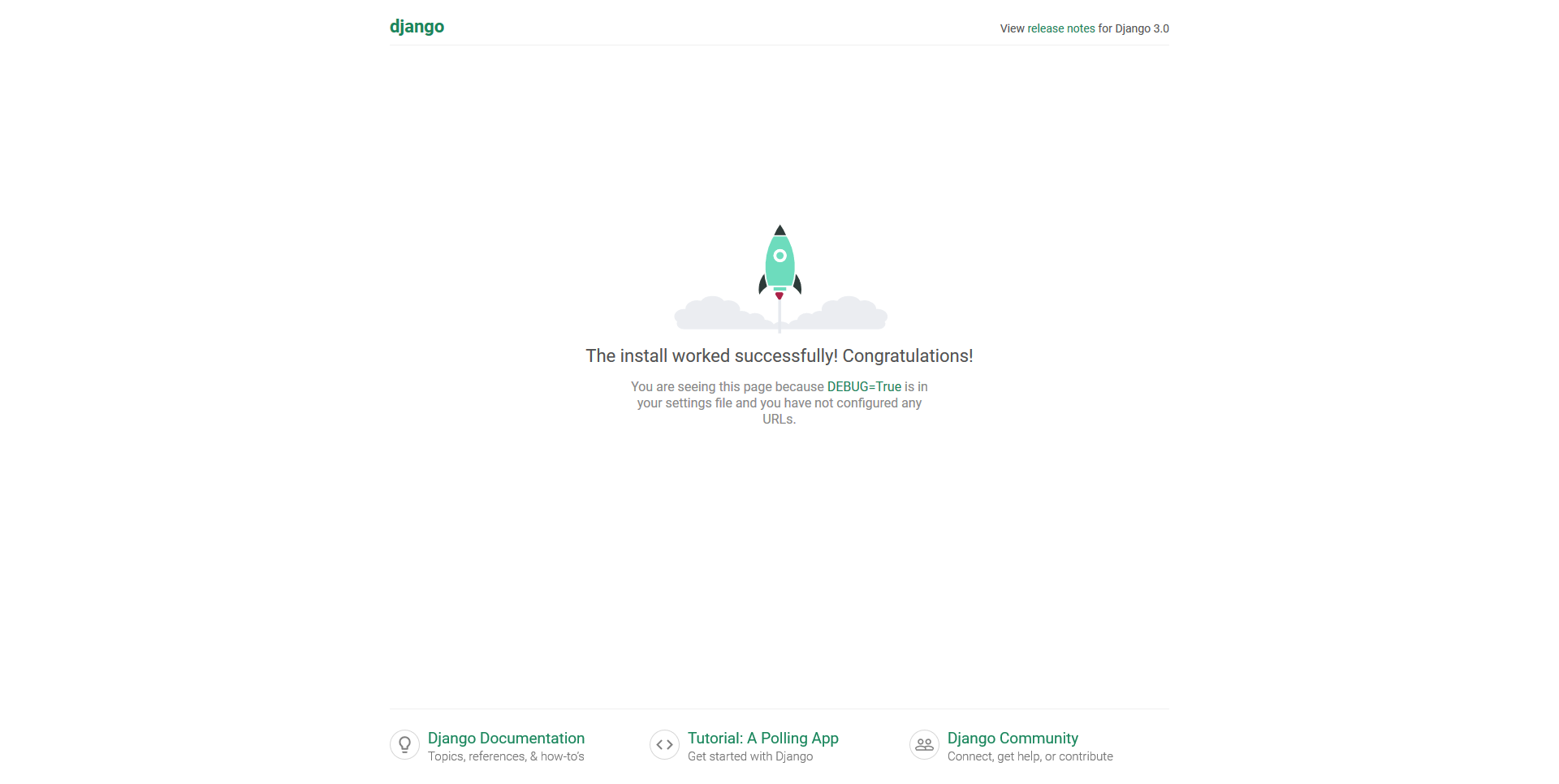Создадим папку с названием проекта, например my-portfolio. В этой папке нужно создать виртуальное окружение. Для этого воспользуемся командой:
python -m venv venv
После чего в папке проекта будет создана папка с названием venv, в которой будет находиться отдельная копия python для конкретного проекта. Кстати, в качестве имени папки вы можете указать любое другое название, например my_venv.
Далее, активируем созданное виртуальное окружение с помощью команды (Windows):
venv\Scripts\activate.bat
Для активации в других ОС используйте следующую команду:
source venv/bin/activate
Далее нужно установить фреймворк в это виртуальное окружение, с помощью команды:
pip install Django
Теперь осталось создать сам проект.
django-admin startproject personal_portfolio
После чего ваша файловая структура должна выглядеть следующим образом:
my-portfolio/
│
├── personal_portfolio/
│ ├── personal_portfolio/
│ │ ├── __init__.py
│ │ ├── settings.py
│ │ ├── urls.py
│ │ └── wsgi.py
│ │
│ └── manage.py
│
└── venv/
Большую часть работы мы будем осуществлять в первой папке personal_portfolio. Поэтому, чтобы не переходить из папки в папку во время работы, приведем структуру папок к следующему виду:
my-portfolio/
│
├── personal_portfolio/
│ ├── __init__.py
│ ├── settings.py
│ ├── urls.py
│ └── wsgi.py
│
├── venv/
│
└── manage.py
Можно сразу попробовать запустить встроенный в Django веб-сервер с помощью команды:
python manage.py runserver
Если после запуска сервера вы откроете браузер, и перейдёте по адресу localhost:8000, то вы должны увидеть приветственную страницу Django.